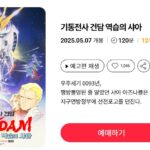썬더버드 지메일 설정
모질라 썬더버드(mozilla thunderbird)는 이메일 클라이언트 프로그램입니다. 이메일 클라이언트를 사용하면 여러개의 이메일 계정을 통합해서 관리할 수 있어서 이메일 작업의 생산성을 높여줍니다.
썬더버드는 무료 프로그램으로 아래 웹사이트에서 다운로드 받을 수 있습니다.
윈도우 패키지 매니저 Scoop에서도 설치할 수 있습니다. Scoop은 간단한 명령어로 윈도우 앱들의 설치와 관리가 가능한 CLI(커맨드라인인터페이스) 입니다.
scoop bucket add extras
scoop install thunderbirdScoop의 설치와 기본 사용법은 아래 문서를 참고합니다.
지메일 설정
지메일에 접속 후 설정 패널을 엽니다. 상단 메뉴 중에 ‘전달 및 POP/IMAP’을 클릭한 후 IMAP 액세스를 ‘IMAP 사용’으로 체크한 후 변경사항을 저장합니다.
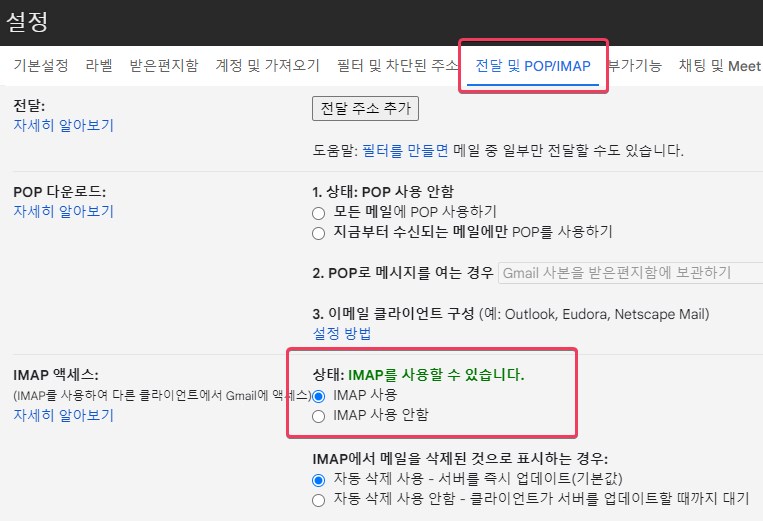
썬더버드 새로운 계정 추가
지메일 설정이 완료된 후 썬더버드에서 새로운 이메일 계정을 추가합니다. 클라이언트의 수신 메일(IMAP) 서버와 발신(SMTP) 메일 서버를 설정해줘야 하는데 구글 문서를 참고해서 작업합니다.
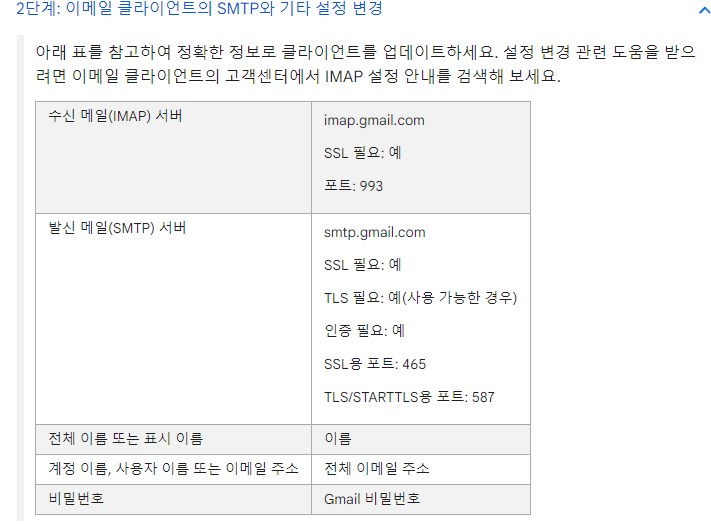
썬더버드의 ‘파일 – 새로만들기 – 새 메일계정’ 메뉴로 들어가면 다음과 같은 기존 이메일 주소 설정을 할 수 있습니다. 여기서 내용을 채워넣으면 아래 수동 서버 설정 항목이 나옵니다.

수동 설정에 위 구글의 문서를 참고해서 입력하고 Retest 클릭 후 Done으로 넘어갑니다. 그런데 이때 접속이 잘 안될 수도 있습니다. 그럴때는 메뉴의 ‘도구-계정설정’에서 세부 설정으로 들어갑니다.
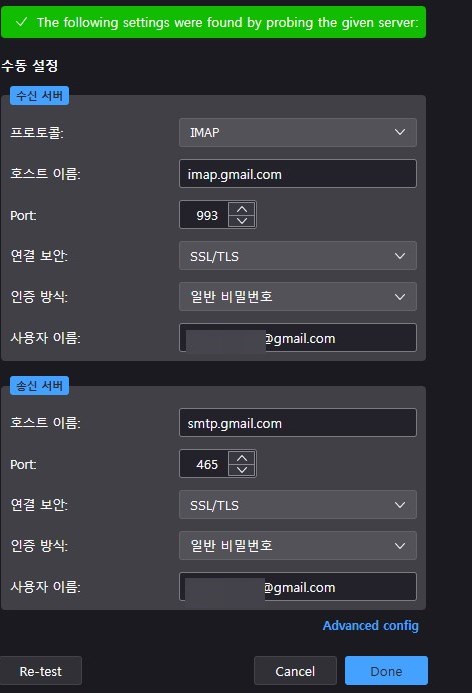
서버 설정에서 인증 방식을 선택할 수 있습니다. 필자의 계정은 OAuth2 인증방식으로 변경해줘야 제대로 작동했습니다. 이 부분은 본인 메일 계정에 맞게 설정합니다.
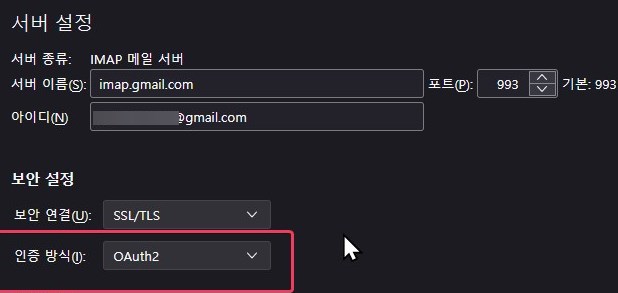
참고 링크
다른 이메일 플랫폼을 통해 Gmail 확인하기 – Gmail 고객센터 (google.com)